A partir da versão 2.25.1.13927 do MaxManager, o processo de emissão e reabertura de Pedidos de Compra foi aprimorado com a inclusão de um controle que permite habilitar ou desabilitar o envio automático de e-mails aos fornecedores. Essa melhoria evita o reenvio indevido de pedidos em casos de ajustes ou reaberturas, prevenindo confusões e entregas duplicadas.
1️⃣ Acesso à Tela
- No menu principal, acesse: Comercial > Compras > Movimentações > Pedido > Pedido de Compra
- Localize ou crie o Pedido de Compra desejado.
📷 Imagem 1 — Tela de Pedido de Compra, destacando o botão de envio de e-mail.
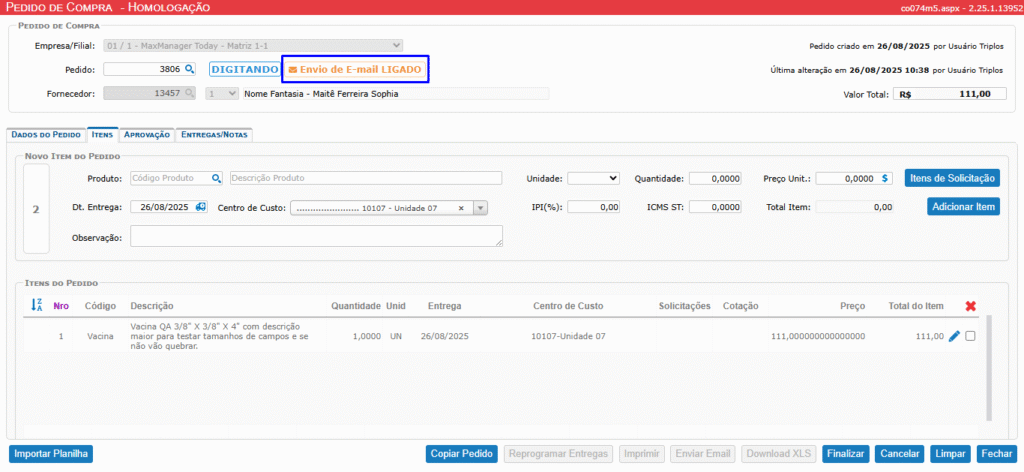
2️⃣ Entendendo o Botão de Envio de E-mail
O botão de envio de e-mail funciona como um interruptor:
- Ligado (cor laranja) → O e-mail será enviado automaticamente quando o pedido for finalizado e aprovado.
- Desligado (cor cinza) → O e-mail não será enviado automaticamente.
📷 Imagem 2 — Exemplo do botão em estado “Ligado” e “Desligado” lado a lado.
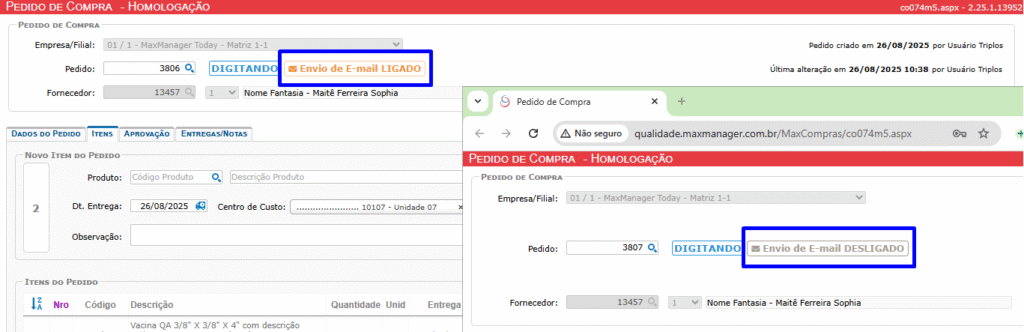
3️⃣ Regras de Comportamento
Antes de utilizar o recurso, é necessário configurar os parâmetros que controlam o comportamento do envio de e-mails.
Acesse o menu:
Sistema > Cadastros Gerais > Básicos > Cadastro de Parâmetro por Filial
Localize e configure:
- Parâmetro 321 = Ativado e Parâmetro 464 = Ativado → E-mails sempre enviados, tanto no primeiro envio quanto em reenvios após reabertura.
- Parâmetro 321 = Ativado e Parâmetro 464 = Desativado → E-mails enviados apenas no primeiro envio. Após reabertura, envio só se o usuário habilitar manualmente o botão.
📷 Imagem 3 — Print da tela de Parâmetros por Filial, destacando os parâmetros 321 e 464.
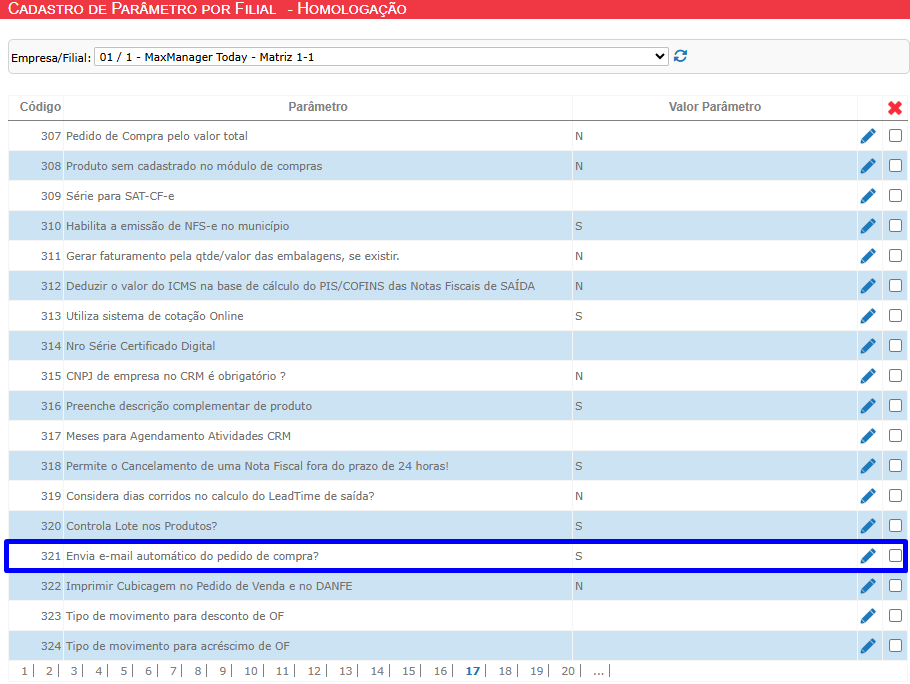
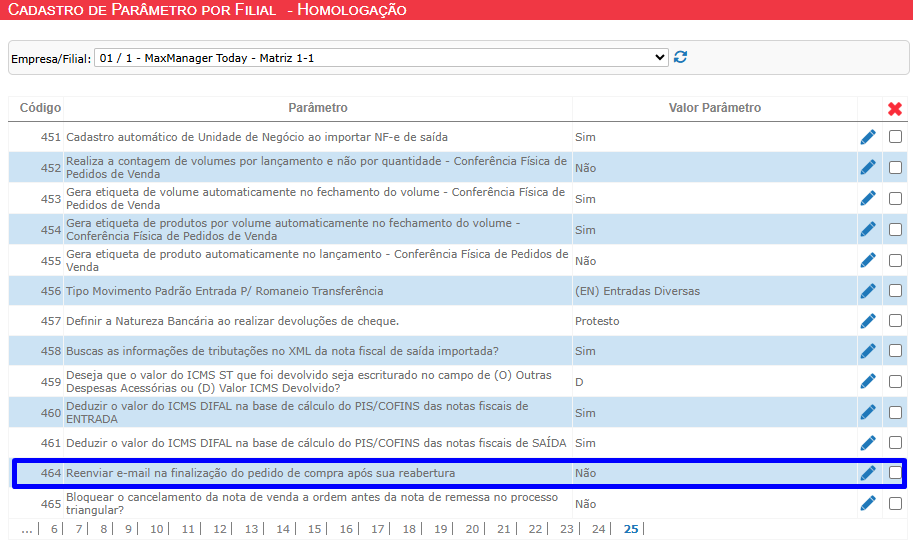
4️⃣ Como Alterar o Status do Envio
- Clique no botão de e-mail (ícone de envelope).
- O sistema alternará entre Ligado e Desligado.
- O tooltip exibirá a explicação do comportamento atual, conforme parâmetros e status do pedido.
📷 Imagem 4 — Tooltip exibido ao passar o mouse sobre o botão, mostrando a mensagem explicativa.

5️⃣ Cenários Comuns
- Pedido Novo: Se o parâmetro 321 estiver ativo, o botão virá ligado por padrão.
- Pedido Reaberto:
- Se o parâmetro 464 estiver ativo, mantém o status do botão ligado.
- Se o parâmetro 464 estiver desativado, o botão virá desligado.
6️⃣ Boas Práticas
- Sempre verifique o status do botão antes de finalizar o pedido.
- Utilize o tooltip para confirmar se o envio está de acordo com o desejado.
- Em reaberturas, valide se o envio automático é realmente necessário.
